
Microsoft Excel'in en büyük özelliklerinden biri, diğer çalışma kitaplarına bağlanma yeteneğidir. Bu nedenle, bir süre, dahil ettiğiniz çalışma kitabı bağlantılarını bulmanız gerektiğinde gelirse, nerede başlayacağınızı bilmeniz gerekir.
Genel bir arama Çalışma kitaplarına bağlantıları bulmak için, göz attığınız hücrelerdeki metin ise kolaydır. Ancak formüller, tanımlanmış isimler, çizelgeler veya nesnelerle bağlantılı çalışma kitabınız varsa, bu açık bir arama değildir. Yerleşik aletlerin bir karışımı ve kendi iki gözünüzle, Microsoft Excel'deki diğer çalışma kitaplarınıza nasıl bağlantıların bulunduğu.
Formüllerde Çalışma Kitabı Bağlantıları Bulun
Basit bir yana Çapraz referans bağlantısı Bazı hücre metninde, formüller çalışma kitabı bağlantılarını içerecek şekilde ortak yerlerdir. Sonuçta, mevcut sayfanızdaki neyin var olduğunu hesaplayan başka bir sayfadan veri çekerek Excel'i kullanmanın güçlü bir yoludur.
Bul özelliğini açarak başlayın. Bunu Ctrl + F veya Bul ve AMP ile yapabilirsiniz; SELECT & GT; Evde bulunan şeritte bulun.
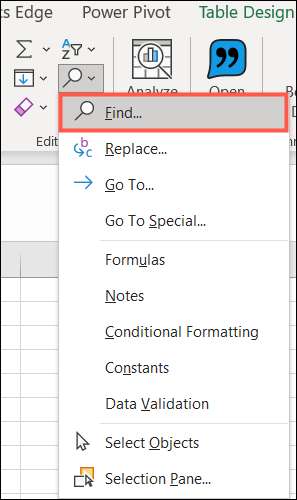
Bul ve Değiştirme Kutusu açıldığında, yalnızca üç bilgiyi girmeniz gerekir. "Seçenekler" i tıklayın ve aşağıdakileri girin:
- Ne buldun: ".Xl" girin
- İçinde: "Çalışma Kitabı" seç
- İçine bakmak: "Formüller" i seçin
Sonuçlarınızı edinmek için "Tümünü Bul" a tıklayın.
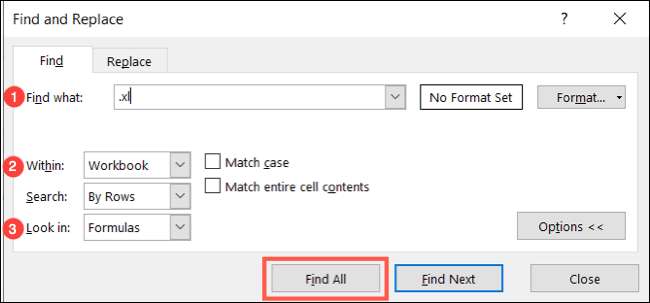
Bağlantılı çalışma kitaplarınızı kitap altında görmelisiniz. Bağlantılı birden fazla çalışma kitabınız varsa, alfabetik olarak sıralamak için bu sütun başlığını tıklayabilirsiniz.
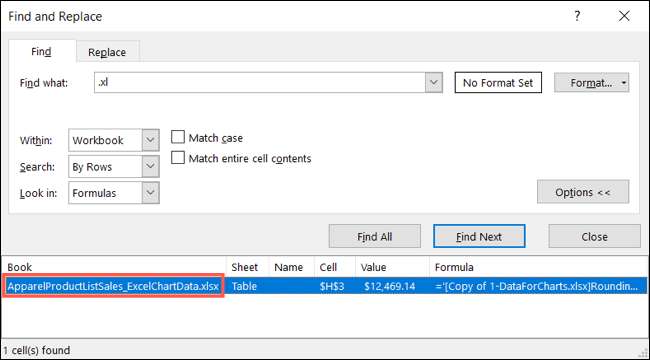
Uç: Değer, notlar ve yorumlarda çalışma kitabı bağlantılarını da bulmak için Bul iletişim kutusunu da kullanabilirsiniz. Sadece "Bak" açılır listesinde formüller yerine bu seçeneklerden birini seçin.
Belirtilen isimlerde çalışma kitabı bağlantılarını bulun
Excel'de dış referanslara sahip olan başka bir ortak konum, tanımlanmış isimleri olan hücrelerdir. Bildiğin gibi, Bir hücreyi veya aralığı anlamlı bir adla etiketleme , özellikle bir referans bağlantısı içeriyorsa, uygundur.
Aramanız için bir Bul ve Seçim iletişim kutusu, formüllerle olduğu gibi, şu anda bir seçenek değil, tüm tanımlanmış adları çalışma kitabınızda çekebilirsiniz. Sonra sadece bu çalışma kitabı bağlantılarını arayın.
Formül sekmesine gidin ve "İsim Yöneticisi" i tıklayın.
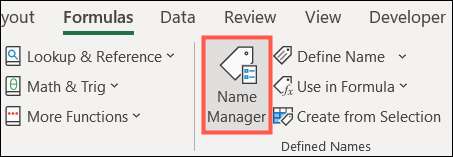
Ad Yöneticisi penceresi görüntülendiğinde, Sütunu belirten çalışma kitaplarını arayabilirsiniz. Bunların XLS veya XLSX uzantısına sahip olduğundan, onları kolayca görebilmelisiniz. Gerekirse, pencerenin altındaki kutudaki tüm çalışma kitabı adını görmek için birini seçebilirsiniz.
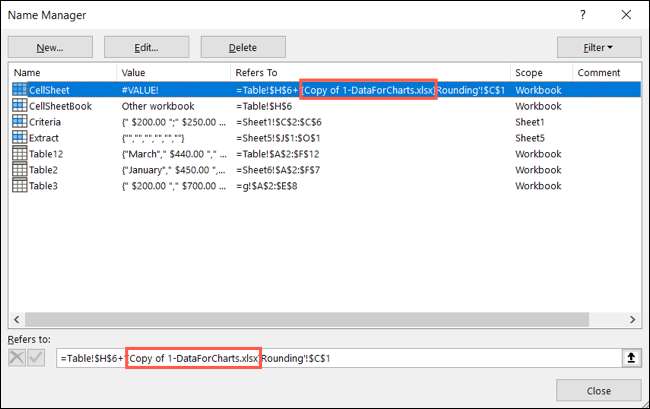
Grafiklerde Çalışma Kitabı Bağlantılarını Bulun
Microsoft Excel'i kullanıyorsanız Verilerinizi kullanışlı bir grafiğe yerleştirin Ve başka bir çalışma kitabından daha fazla veri çekiyorsunuz, bu bağlantıları bulmak oldukça kolaydır.
Grafiğinizi seçin ve yaptıktan sonra görünen biçim sekmesine gidin. Şeritin en solunda, geçerli seçim bölümündeki "Grafik Öğeleri" açılır kutusunu tıklatın.
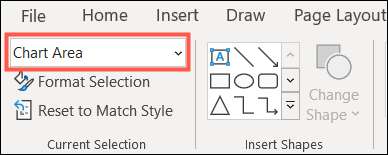
Bir çalışma kitabına bir bağlantı aramak istediğiniz listeden veri serisini seçin.
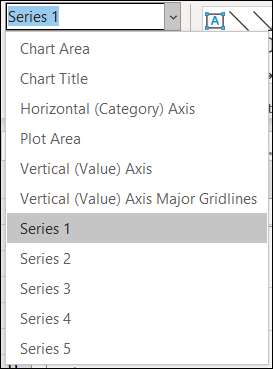
Sonra, gözlerinizi formül çubuğuna getirin. Çalışma kitabın bağlantılı olması durumunda, bir Excel uzantısı ile gösterilen, burada göreceksiniz. Ve grafiğinizdeki her veri serisini aynı şekilde kontrol edebilirsiniz.

Bir veri dizisinden ziyade bir grafik başlığına bağlı bir çalışma kitabınız olduğuna inanıyorsanız, sadece grafik başlığını tıklayın. Ardından, Microsoft Excel çalışma kitabı için formül çubuğunda Gander.
Nesnelerde Çalışma Kitabı Bağlantıları Bulun
Tıpkı Bir PDF'yi bir Excel sayfasına yerleştirme Bir nesneyi kullanarak, çalışma kitaplarınız için de aynısını yapabilirsiniz. Ne yazık ki, nesneler diğer çalışma kitaplarına bağlantı bulma konusunda en sıkıcı eşyaları için yapar. Ancak bu ipucu ile işlemi hızlandırabilirsiniz.
Git'i özel iletişim kutusuna açın. Bunu CTRL + G veya Bul ve AMP ile yapabilirsiniz; SELECT & GT; Evde bulunan şeritte özel gidin.
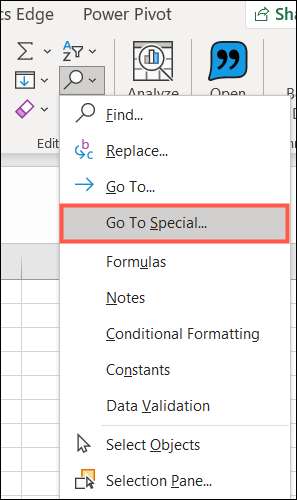
Kutudaki "Nesneler" seçin ve "Tamam" ı tıklayın. Bu, çalışma kitabınızdaki tüm nesneleri seçecektir.

İlk nesne için, grafikler için formül çubuğuna (yukarıdaki gibi) bakın. Ardından, bir sonraki nesneye gitmek için sekme tuşuna basın ve aynısını yapın.

Çalışma kitabınızdaki her nesne için sekmeye basmaya ve formül çubuğuna bakabilirsiniz. İncelendiğiniz ilk nesneye geri döndüğünüzde, hepsinden geçtiniz.
Bir sonraki Microsoft Excel'de bir çalışma kitabına bağlantı bulmanız gerektiğinde bu faydalı ipuçlarını unutmayın.







